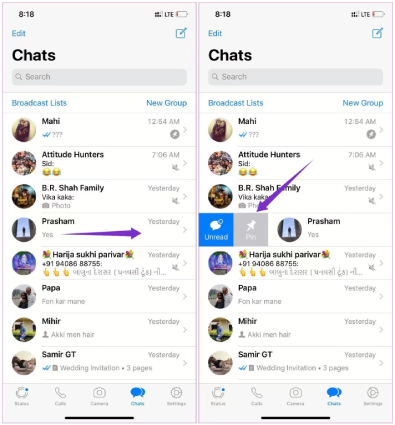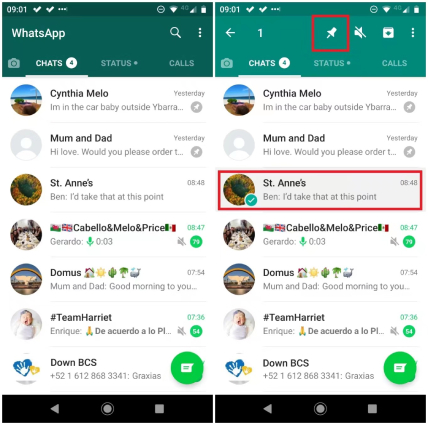Cómo anclar un chat en WhatsApp [2023]
por José Manuel Actualizado el 2023-10-25 / Actualizado para WhatsApp
WhatsApp es el servicio de mensajería más popular del mundo. Tiene un monton de funciones y, a veces, algunas de ellas se vuelven superiores a otras. La capacidad de fijar chats es una de esas características subestimadas.
Si desea saber cómo fijar mensajes en WhatsApp en un iPhone o dispositivo Android, debe leer este artículo. En el mismo, te contaremos cómo fijar un mensaje en un grupo de WhatsApp. Entremos en ello.
- Parte 1: Cómo fijar mensajes en WhatsApp.
- Parte 2: Cómo fijar un mensaje en un grupo de WhatsApp.
- Parte 3: Cómo anclar más de 3 chats en WhatsApp [funciona solo para Android].
- Consejo adicional: ¿Cómo recuperar mensajes eliminados de WhatsApp?
Parte 1:Cómo fijar mensajes en WhatsApp.
Con su función de fijación de chats, WhatsApp permite a sus usuarios fijar hasta tres de los chats más importantes en su lista de conversacione, para que puedas acceder fácilmente a estas conversaciones importantes. Si no quieres pasar por la molestia de buscar chats específicos en WhatsApp, ahora es un buen momento para que aproveches al máximo la función de fijar chats.
No es una tarea difícil, fijar un mensaje de WhatsApp. Aquí tienes una guía paso a paso sobre cómo fijar mensajes en WhatsApp en iPhone y en Android.
Cómo fijar mensajes de WhatsApp en iPhone.
Para fijar un mensaje de WhatsApp en iPhone, puedes seguir los pasos a continuación.
- Abra WhatsApp y toque la pestaña Chats.
- Busque el chat que desea fijar en la parte superior de su lista de chats y luego deslícese hacia la derecha en el seleccionado.
-
Verá dos opciones, "No leído" y "Anclar". Simplemente toque la opción anclar.

El chat seleccionado ahora está fijado y colocado justo encima de todos los demás chats. Para desanclar un chat en WhatsApp, simplemente deslízate hacia la derecha en el chat fijado y toca "Desanclar".
Cómo fijar un chat en WhatsApp en Android.
Si está utilizando un dispositivo Android, aquí le mostramos cómo fijar un chat en WhatsApp en Android.
- Abre WhatsApp en tu teléfono Android.
- Localiza el chat que deseas fijar y mantenlo presionado.
-
Luego aparecerá un ícono de pin en la parte superior de la pantalla. Tócalo.

Después de eso, el chat se fijará y se colocará en la parte superior de su lista de chats de whatsApp, sin importar cuándo lleguen nuevos mensajes.
Si fijas un chat de WhatsApp por error, aquí te explicamos cómo desanclar un chat en WhatsApp en Android. Simplemente toque y mantenga presionado el chat anclado y toque el ícono de desanclar chat para eliminarlo.
Parte 2: Cómo fijar un mensaje en un grupo de WhatsApp
Asimismo, si deseas obtener acceso rápido a un mensaje importante en el momento en que abres un grupo de WhatsApp, puede eligir fijar el mensaje en la parte superior. Veamos cómo fijar un mensaje en el chat grupal de WhatsApp en iOS y Android.
No existe una forma directa de fijar un mensaje en un chat grupal, pero existe una solución alternativa. Lo que puedes hacer es poner el mensaje en la descripción del grupo. Dicho esto, aquí se explica cómo fijar un mensaje de WhatsApp en un chat grupal.
- Abra WhatsApp y vaya al grupo al que desee fijar su mensaje.
- Toque el nombre del grupo en la parte superior para abrir la configuración.
- Toque la descripción del grupo para crear una descripción que quiera fijar en su grupo de WhatsApp.
- Una vez hecho esto, toque "Editar información del grupo" en la configuración del grupo y seleccione esta opción para todos los participantes.
Nota: Sólo el administrador del Grupo tiene permiso para fijar un mensaje en grupos de WhatsApp.
Parte 3: Cómo anclar más de 3 chats en WhatsApp [funciona solo para Android].
Como se mencionó anteriormente, solo puedes fijar hasta tres chats en WhatsApp a la vez, pero ¿qué pasa si supera el número de chats fijados? ¿Existe alguna forma de fijar más de 3 chats en WhatsApp?. Bueno, las excelente noticia es que existen algunos trucos que puedes utilizar para superar ese límite, pero recuerda, estos trucos sólo funcionan para dispositivos android.
Aquí se explica cómo aumentar el límite de chats fijados en WhatsApp.
Forma 1: truco para fijar más de 3 chats en WhatsApp.
Hay un útil truco que puedes usar para fijar 4 chats en WhatsApp en Android. Vamos a explicarte cómo hacerlo.
- Fija 3 chats que te gustaría fijar primero.
- Luego, toque y mantenga presionado uno de los chats anclados y toque el botón archivar.
- Fija rápidamente otro chat que quieras y luego toca el botón deshacer en la ventana emergente archivada.
Ahora tienes 4 chats anclados en tu WhatsApp.
Forma 2: use GBWhatsApp para fijar más de 3 chats
GBWhatsApp es una versión modificada del WhatsApp oficial y viene con un montón de funciones de terceros y una de ellas es la posibilidad de fijar más chats al mismo tiempo. Dicho esto, aquí se explica cómo usarlo.
- Descargue la última versión de GBWhatsapp en su teléfono.
- Abre GBWhatsapp e inicia sesión con tu cuenta. (Aquí le mostramos cómo transferir mensajes de WhatsApp a GBWhatsApp.)
- Ahora, por favor marque todos los contactos que desee fijar en la parte superior de la lista de cobertura.
- Presione el ícono de anclar para fijarlos a todos.
Consejo adicional: ¿Cómo recuperar mensajes eliminados de WhatsApp?
Si has perdido tus mensajes de WhatsApp y quieres saber cómo recuperar mensajes eliminados de WhatsApp, esta sección es para ti.
Tenorshare Ultdata WhatsApp Recuperación puede ayudarte a restaurar tus datos eliminados de WhatsApp. Aquí se explica cómo usarlo.
- Descargue e instale UltData WhatsApp Recuperación haciendo clic en el botón "Descargar" a continuación
-
Inicie la aplicación y haga clic en "
" en la pantalla principal. 
-
Haga clic en "Iniciar" para que el programa busque datos eliminados de WhatsApp.

-
Asegúrese de haber iniciado sesión en su cuenta de WhatsApp y luego haga clic en "Recuperar".

-
¡Sus mensajes de WhatsApp ya se han recuperado con éxito!

Conclusion
Ahí lo tienes: este es el método si buscas como fijar un mensaje en WhatsApp. Dicho esto, si alguna vez pierdes el acceso a tus datos de WhatsApp y quieres recuperarlos, Tenorshare Ultdata WhatsApp Recuperación es el camino a seguir.